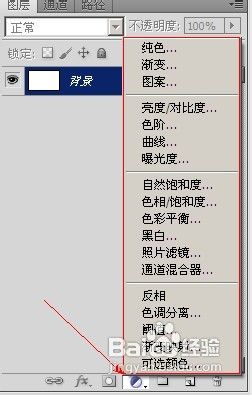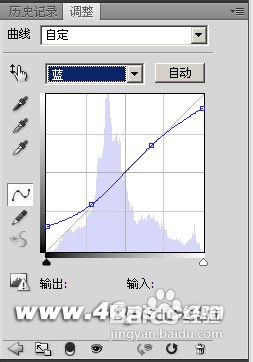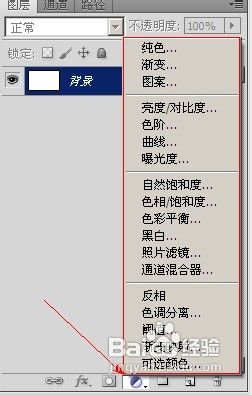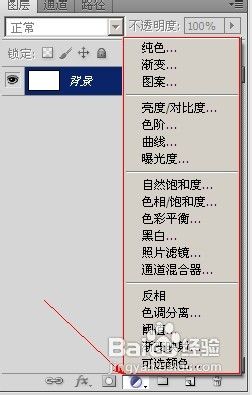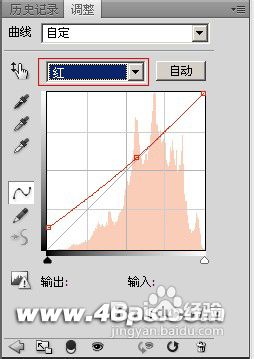Photoshop调出小清新图片PS小清新图片调色教程
1、打开素材图片我们 然后我们在图层面板上选择曲线调整图层,如图
2、调整曲线-蓝色
3、然后我们再图层面板里找到-可选颜色
4、可选颜色-红色 参数如图
5、然后我们如第一步方法找到曲线调整-红色 参数如图
6、 完成最终效果,加上点文字,更好看些
声明:本网站引用、摘录或转载内容仅供网站访问者交流或参考,不代表本站立场,如存在版权或非法内容,请联系站长删除,联系邮箱:site.kefu@qq.com。
阅读量:47
阅读量:79
阅读量:42
阅读量:73
阅读量:50